せっかく内容が良い作品を描いていたとしてもPV数、つまり閲覧数が伸びにくい方とそうでない方がいるということはご存知でしょうか?
その要因の一つとして、小説投稿サイト自体の仕様でヘマをしてしまっている場合があるようです。
というわけで、今回は小説投稿サイトの代表格である『小説家になろう』の基本的な操作方法と使い方をまとめていくことで、自分のアカウントでも見落としが無いか確認していただければと思います。
ただ、あくまでこの記事は『小説家になろう』に投稿し始めて暦がそこまで長くない初心者を対象にした記事になります。凝った話に関してはまた別の記事でご紹介していければと思います!
良くよく読んでおかないと、実は知らぬ間に著作権を放棄している!?なんてことも発生しかねないので、自分の作品が大事だと思うのであれば、見逃さずにチェックしたほうが良いかもしれませんよ!と少し脅して置きますw
前提知識
解説に入る前に、ページ名がわからないと何を言っているのか理解するのが難しいと思うので、そこから解説していこうと思います。わかっているという方は読み飛ばしてくださいね。
小説家になろうのページは大きく分けて7種類のページから構成されています。「ユーザーページ」、「マイページ」、「小説閲覧ページ」、「小説情報ページ」、「目次ページ」、「感想ページ」、「レビューページ」の7種類です。呼称は小説家になろうの公式マニュアルに準拠させています。
この中で、今回ピックアップするのは「ユーザーページ」、「マイページ」、「目次ページ」、「小説閲覧ページ」になります。
まず、「ユーザーページ」というのはログインしていないと入れないページのことです。小説を投稿したり、活動実績報告、ブックマークの管理ができるページになります。
グーグル先生に「小説家になろう」と入力して出てきた「小説家になろうTOPページ」の右上あたりにある「ログイン」を押すことによって行けるページになります(アカウント登録が必要で自分しか見ることが出来ないページです)。
続いて、「マイページ」です。マイページは「ユーザーページ」の右側にひっそりとリンクがあります(すごくわかりづらいですが)。マイページでは自分の作品の一覧が確認できます。
ここまでの話を一瞬でまとめると、下の画像が「ユーザーページ」で矢印のところから「マイページ」です。
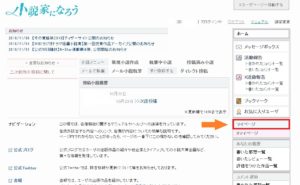
ちなみに、マイページは他人や読者も閲覧できるページになっています。
そして、最後に「目次ページ」と「小説閲覧ページ」ですが、こちらは一度でも小説家になろうを利用したことがあれば馴染み深いページだと思います。名前のまんまの意味を持つページです。
※連載ではなく短編(投稿時に短編を選択した場合)は、目次ページが表示されませんので注意してください。
※画像は自分の投稿している拙作を利用しています。
▼目次ページ(自分や他人の作品の、『タイトル』、『あらすじ』、『目次』、『作者名』が記載されます)
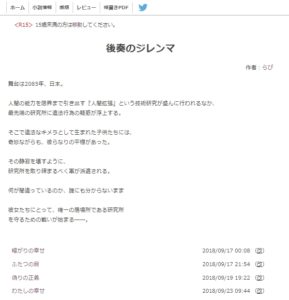
▼小説閲覧ページ(自分や他人の作品の、『本文』をメインとして『サブタイトル』、『メインタイトル』、『作者名』。人によっては、前書きと後書きを表示するように設定している方もいらっしゃるかもしれませんね)
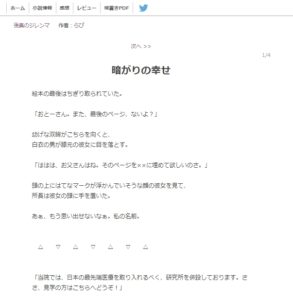
とりあえず、ここまででページの呼称についての説明は終わりです。前置きがめっちゃ長くなりましたがここからが本番ですw もう少しでゴールです頑張りましょう!
マイページへのリンク切れ
確認していただきたいひとつ目は、「目次ページ」と「小説閲覧ページ」にある作者名を押すとマイページに飛べるかどうか?というところです。
リンクで飛べない場合は、設定を変えたほうが良いです。実は私も引っかかったのですがw 周りの作家さんも引っかかってるのをよく見るのでまとめておきます。
どういうことだ?とまだわからない方のために画像を使って説明します。下の画像の中にある赤字でココ!と指し示している部分を押すと通常は勝手に「マイページ」に移動してくれます。
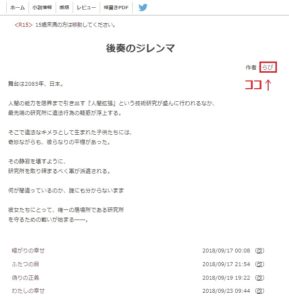
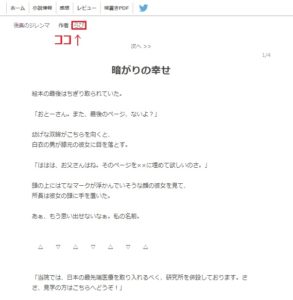
なぜ、リンクで飛べたほうが良いのかというと、自分の作品を読んでくれた読者が自分の描いた別の作品を読もうかな?とか思ったときに、
「マイページ」に行けず別の作品のPV数が伸びない原因になることがあるからです。せっかく読んでくれる読者からしても不便ですよね。
しかし、先述の通り設定によっては飛べない設定になっているのも良く見かけます。飛べない場合は、「ユーザーページ」に行って下さい。そして、「小説投稿履歴」と記載されている下にある自分の作品のタイトルを押してください。
すると、「投稿済み小説-管理ページ」と表示されたページに飛ばされます。そのページの「小説情報編集」というボタンをクリックすると、あらすじを変更したり作品のジャンルを変更したりできるページに飛びます。
そのページの中で、「作者名」を入力するところがあります。そこをブランクにしてください。そこに文字が入っているとリンクが付かないようです。
そして、ブランクにしても安心してください。小説家になろうにID登録された際のユーザー名が勝手に表示されます。※ただし、ユーザー名を出したくない人は、ユーザー登録から変更する必要があるということです。
著作権保護マークを明記していない
『小説家になろう』だけのお話でもないのですが、後書きで著作権保護マーク+著作権者、最初の公開年(後に更新年) を記載していますでしょうか?
著作権保護マークというのはアルファベットのCを丸で囲ったマークのことです。実は書籍の最後あたりのページに書いてある著者の横とかにも付いていたりします。
記載できるのであれば記載したほうがいいです。著作権の知識がある方もいらっしゃると思いますが、日本国内では著作権保護マークを明記しなくても小説作品には著作権が自然発生して保護の対象とされることになっています。
しかし、国外では違います。歴史上、作品にマークを付ければ著作物と判断する法律の国と作品にマークが付いてない無くても著作物と判断する法律の国がある影響です。
なので、勝手に翻訳されて外国で流布されていた!なんてこともありえなくはないです。PV数が稼げている作品ならなおさらです。
ちなみに、小説家になろうに投稿しても著作権と出版権については作者にあります。悪い大人の人に騙されないように!
記載の例は、私の場合であれば「Copyright(C)2018-らぴ」といった感じです。年号と著作者名の順番は特にきまりはないようです。
というわけで、今回は特に損しているかもしれないという切り口で『小説家になろう』のユーザー設定についてお話させて頂きました。
他にも、活動報告だったり、イベントへの参加方法であったりいろいろ操作方法でわからないこともあると思いますので、また別の記事で解説していければ、と思います。ご精読ありがとうございました!

